"Nu puteți activa Face ID pe acest iPhone"? 10 sfaturi oferite
Lansarea actualizării iOS 12 a adăugat o mulțime denoi funcții și funcționalități pentru iPhone. Dar, împreună cu toată bunătatea, există erori care continuă să declanșeze o serie de erori și probleme. „Imposibil de activat Face ID pe acest iPhone” este una dintre preocupările majore în acest sens. Această eroare împiedică funcționarea corectă a ID-ului dvs. Face pentru a vă asigura iPhone-ul. Cele mai noi modele de iPhone, inclusiv iPhone 8/8 Plus / X / XS / XR / XS Max folosesc în mod dominant sistemul de identificare a feței. Cu un ID de identificare compromis sau fără răspuns, performanța dispozitivului este în joc. Așadar, pentru a rezolva această problemă „Imposibil de activat Face ID pe acest iPhone”, am colectat modalități rapide pentru dvs.
- Sfat 1: Asigurați-vă că nimic nu acoperă camera TrueDepth
- Sfat 2: Asigurați-vă că nimic nu vă acoperă fața
- Sfaturi 3: Puneți iPhone în orientarea portretului
- Sfat 4: Asigurați-vă că iPhone este lungimea sau mai apropiată a brațului
- Sfat 5: Dezactivați / dezactivați ID-ul feței
- Sfat 6: Resetați ID-ul Face pe iPhone
- Sfat 7: Reporniți forța iPhone X / XS (Max) / XR
- Sfat 8: Resetați toate setările
- Sfat 9: Actualizați-vă iPhone-ul la cel mai recent iOS
- Sfat 10: Remediați problema de activare a ID-ului Face cu ReiBoot (fără pierderi de date)
Sfat 1: Asigurați-vă că nimic nu acoperă camera TrueDepth
Primul pas de rezolvat „Imposibil de activatFace ID pe acest iPhone "problema este să verificați dacă camera TrueDepth de pe iPhone-ul dvs. nu este obstrucționată de un protector de ecran sau carcasă pentru iPhone. Asigurați-vă de două ori că orice murdărie sau resturi se află pe cameră și blocați să vă recunoașteți fața. O cameră clară va permite identificarea Face ID să funcționeze eficient.
Sfat 2: Asigurați-vă că nimic nu vă acoperă fața
Fața ta ar trebui să fie recunoscută corect de camera TrueDepth. Ochii, gura și nasul trebuie să fie vizibili pe aparatul foto și asigurați-vă că nu purtați ochelari de soare. Asigurați-vă că vă aflați într-un loc bine luminat.
Sfaturi 3: Puneți iPhone în orientarea portretului
Orientarea camerei este extrem de importantă, așadar puneți iPhone-ul în modul portret și vizați camera. Asigurați-vă că pică suficientă lumină pe fața dvs. pentru a lăsa identificarea feței să vă surprindă în mod corespunzător caracteristicile.
Sfat 4: Asigurați-vă că iPhone este lungimea sau mai apropiată a brațului
Fiind departe de iPhone nu a reușitsurprindeți caracteristicile distincte necesare pentru un ID de față. Așadar, este recomandat să te afli în lungimea camerei și să-ți faci fața recunoscută. Asigurați-vă că lumina este pe fața dvs. în timp ce faceți față camerei.
Sfat 5: Dezactivați / dezactivați ID-ul feței
Uneori, oprirea și pornirea Face ID-ului ar rezolva problema. Iată care sunt pașii.
- Accesați „Setări”> „Face ID & Passcode”> „Use Face ID”> opriți „Deblocarea iPhone”.
- Acum, așteptați ceva timp și mergeți din nou la „Setări” și repetați procesul. Dar, treceți la „Deblocarea iPhone” la final.

Sfat 6: Resetați ID-ul Face pe iPhone
Pentru a rezolva „Imposibil de activat Face ID pe acest iPhone”, puteți încerca să resetați Face ID pe iPhone. Lansați „Setări” și atingeți „Face ID & Passcode”> „Reset Face ID” și sunteți bine să mergeți.
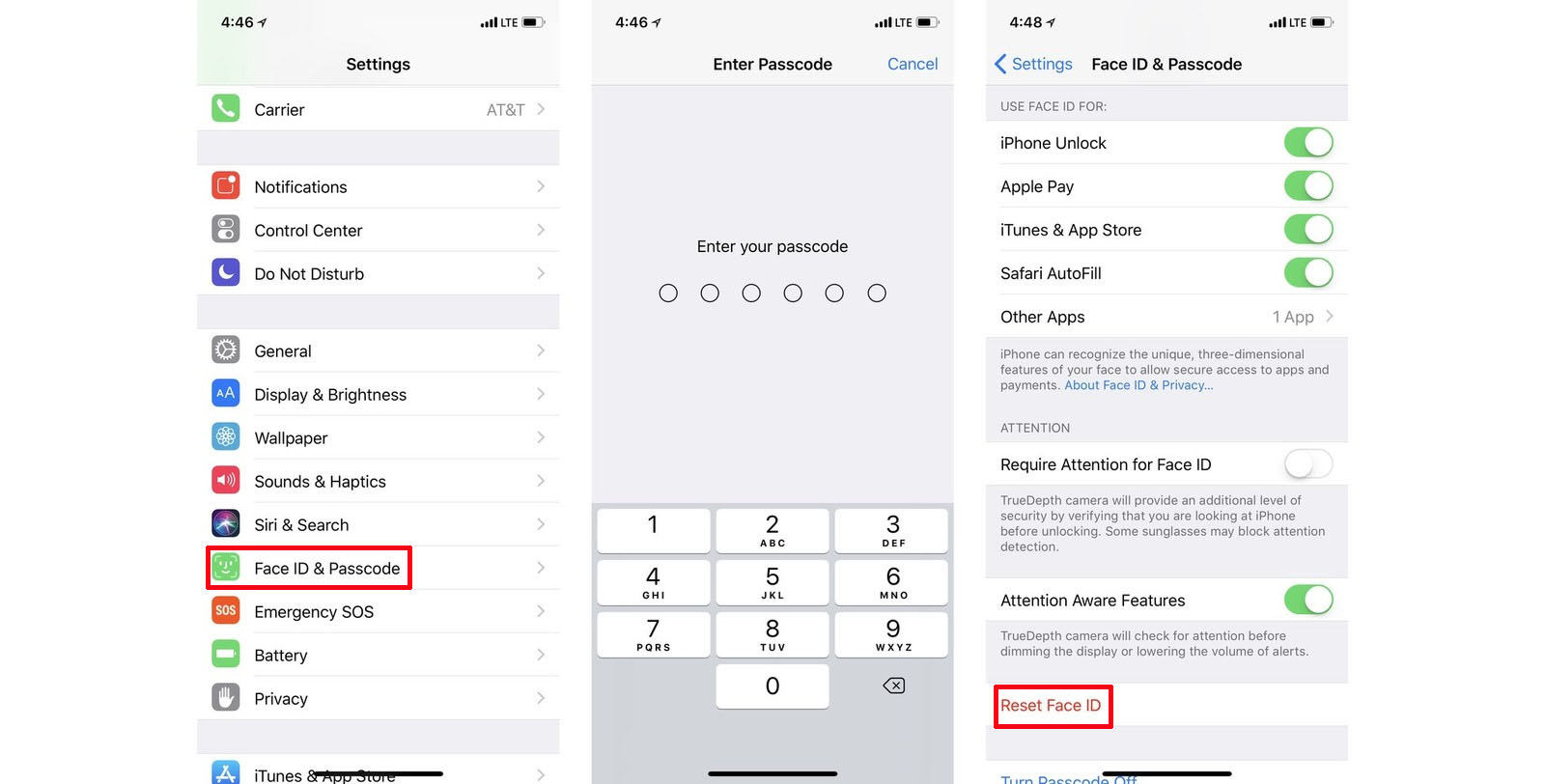
Sfat 7: Reporniți forța iPhone X / XS (Max) / XR
Acum, trebuie să încerci forța de a reporni iPhone-ul,este unul dintre modurile de încredere când nimic nu funcționează pentru a remedia problemele iOS. S-ar putea ca iPhone-ul tău să funcționeze din nou și să rezolve problema „Imposibil de activat Face ID pe acest iPhone”.
Forța reporniți un iPhone XS / XS Max / XR / X / 8
- Faceți clic și dați drumul la „Volum Up” și repetați același lucru cu tasta „Volum în jos”.
- Apăsați tasta „Sleep / Wake” până când pe ecranul iPhone apare logo-ul Apple.

Sfat 8: Resetați toate setările
Ei bine, dacă repornirea forței nu a rezolvat problema, atunci nu este niciun rău în încercarea acestei metode.
- Navigați, „Setări”> „General”> „Resetare”> „Resetați toate setările”.
- Acum, tastați parola când vi se solicită și confirmați acțiunile.

Sfat 9: Actualizați-vă iPhone-ul la cel mai recent iOS
Ei bine, actualizarea iOS 12 s-ar putea să fi greșit pe iPhone-ul tău, care sabotează funcționalitățile Face ID. Vă sugerăm pentru o actualizare nouă.
- Conectați-vă la un Wi-Fi stabil și faceți clic pe „Setări”> „General”> „Actualizare software”.
- Apăsați „Descărcare și instalare”> „Instalare”> introduceți parola.
- Păstrați iPhone-ul complet încărcat, astfel încât să se actualizeze automat.

Sfat 10: Remediați problema de activare a ID-ului Face cu ReiBoot (fără pierderi de date)
Ei bine, când nimic nu funcționează pentru rezolvareaProblema „Imposibil de activat Face ID pe acest iPhone”, puteți apela întotdeauna la https://www.tenorshare.com/products/reiboot.html. Acest software este o modalitate finală de remediere a problemelor majore ale iOS fără pierderi de date. Pornind de la Face ID problematic, iPhone înghețat, iPhone blocat pe căști, blocat pe sigla Apple, ecran fără răspuns sau orice altă problemă pentru această problemă pot fi rezolvate cu acest instrument. Funcția „Reparați sistemul de operare” (Fix All iOS Stuck) își țese magia și vă aduce iPhone-ul înapoi. Puteți, de asemenea, să rezolvați ușor upgrade-ul iOS sau să actualizați problemele aferente atât pe computere Mac, cât și pe Windows. Poate chiar scoate iPhone-ul din „modul de recuperare” cu ușurință.
Iată ghidul detaliat pentru remedierea „Imposibil de activat Face ID pe acest iPhone” pe iPhone X / XS / XS Max folosind Tenorshare ReiBoot.
Pasul 1:Instalați ReiBoot după ce l-ați descărcat de pe site-ul oficial de pe computer. lansați și conectați iPhone-ul la sistem. Apăsați opțiunea „Reparați sistemul de operare” de pe interfața programului.

Pasul 2: Apăsați butonul „Start reparare” ca pas următor. Apoi apăsați pe butonul „Download” pentru a obține pachetul de firmware adecvat pentru dispozitivul dvs. Acest pas este vital pentru ca dispozitivul dvs. să funcționeze din nou la fel de normal.
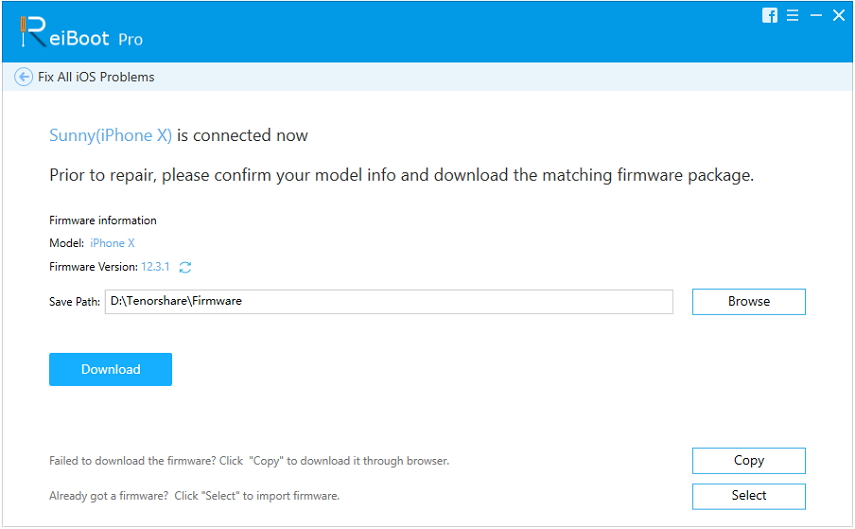
Pasul 3: Faceți din nou clic pe butonul „Start reparare” de pe fereastra următoare și așteptați un pic. Acum puteți vedea procesul de reparație pe ecran.

Concluzie
Din articolul de mai sus, este importantÎn cazul în care "Imposibil de activat Face ID pe acest iPhone" sau orice alte probleme cu iOS, ReiBoot îl poate remedia rapid fără a provoca pierderi de date. Pentru o metodă fiabilă și eficientă de rezolvare a problemelor iOS, puteți alege întotdeauna acest instrument.









